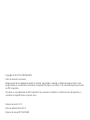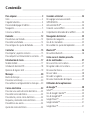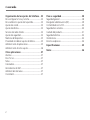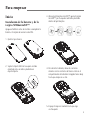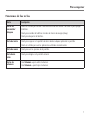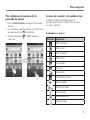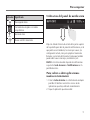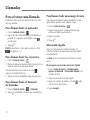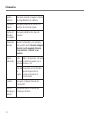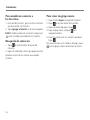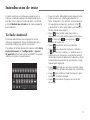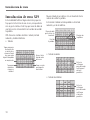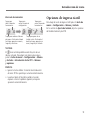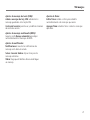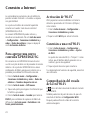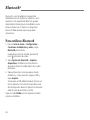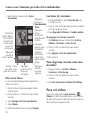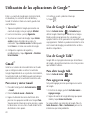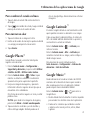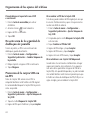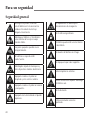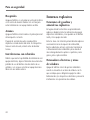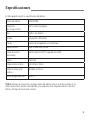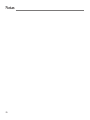ZTE Merit Manual do proprietário
- Categoria
- Celulares
- Tipo
- Manual do proprietário

www.zteusa.com
Manual de
instrucciones

Copyright © 2012 ZTE CORPORATION.
Todos los derechos reservados.
Ninguna parte de esta publicación podrá ser extraída, reproducida, traducida o utilizada de ninguna forma ni por
ningún medio, ya sea electrónico o mecánico, incluyendo fotocopias y microfilm, sin la autorización previa por escrito
de ZTE Corporation.
El manual es una publicación de ZTE Corporation. Nos reservamos el derecho a rectificar erratas de impresión y a
actualizar las especificaciones sin previo aviso.
Número de versión: V1.0
Fecha de edición: Marzo 2012
Número de manual: 81704100039

Para empezar .................................................... 3
Inicio .................................................................. 3
Carga de la batería............................................... 4
Para encender/apagar el teléfono ......................... 4
Navegación .......................................................... 5
Conozca su teléfono ............................................. 6
Llamadas ........................................................ 12
Para efectuar una llamada .................................. 12
Para recibir una llamada ..................................... 13
Para configurar los ajustes de llamada ................ 13
Contactos ....................................................... 15
Para importar y exportar contactos ..................... 15
Para compartir la información de los contactos ... 15
Introducción de texto .................................... 17
Teclado Android ................................................. 17
Introducción de texto XT9................................... 18
Opciones de ingreso táctil .................................. 19
Mensajes .........................................................20
Buzón de mensajes ............................................ 20
Para enviar un mensaje ...................................... 20
Para cambiar la configuración de los mensajes .... 20
Correo electrónico ........................................22
Para crear una cuenta de correo electrónico ........ 22
Para recibir correo electrónico ............................. 22
Para redactar y enviar correo electrónico ............. 22
Respuesta y reenvío de correo electrónico ........... 23
Para eliminar una cuenta .................................... 23
Ajustes de correo electrónico .............................. 23
Conexión a Internet ....................................... 24
Para agregar una nueva conexión
GPRS/EDGE/3G ................................................. 24
Activación de Wi-Fi
®
........................................... 24
Conexión a una red Wi-Fi ................................... 24
Comprobación del estado de la red Wi-Fi ............ 24
Navegación de Internet .................................25
Opciones de navegación ..................................... 25
Uso de los marcadores ....................................... 25
Para cambiar los ajustes del explorador ............... 25
Bluetooth
®
......................................................26
Para utilizar Bluetooth ........................................ 26
Cómo sacar el máximo provecho
de los multimedios ........................................27
Para sacar fotos con la cámara ........................... 27
Para grabar video con la cámara ......................... 27
Para escuchar música ......................................... 27
Para ver videos ................................................... 28
Para abrir una galería ......................................... 29
Para crear memorandos de impacto ................... 29
Utilización de las aplicaciones
de Google™ ...................................................30
Gmail™............................................................. 30
Uso de Google Calendar™ ................................ 30
Uso de Google Talk™ ........................................ 30
Google Places™ ................................................ 31
Google Latitude™ ............................................. 31
Google Music™ ................................................. 31
Contenido
1

Organización de los ajustes del teléfono ....32
Para configurar la hora y la fecha ........................ 32
Para cambiar los ajustes de la pantalla................ 32
Ajustes de sonido .............................................. 32
Ajustes de idioma ............................................... 32
Servicios de redes móviles .................................. 33
Ajustes de seguridad .......................................... 33
Memoria del dispositivo...................................... 35
Privacidad: restablecer ajustes de fábrica ............ 35
Administración de aplicaciones ........................... 35
Administración de otros ajustes .......................... 36
Otras aplicaciones ..........................................37
Alarmas ............................................................. 37
Docs To Go ......................................................... 37
Notas ................................................................ 37
Calculadora ........................................................ 37
Herramientas de SIM .......................................... 37
Administrador de tareas ..................................... 37
Cronómetro ....................................................... 37
Para su seguridad ...........................................38
Seguridad general .............................................. 38
Energía de radiofrecuencia (RF) .......................... 39
Conformidad con la FCC ..................................... 40
Seguridad en carretera ....................................... 40
Cuidado del producto ......................................... 41
Seguridad eléctrica ............................................. 43
Interferencias ..................................................... 43
Entornos explosivos ............................................ 44
Especificaciones .............................................45
Notas ...............................................................46
Contenido
2

Para empezar
3
Inicio
Instalación de la batería y de la
tarjeta SIM/microSD™
Apague el teléfono antes de instalar o reemplazar la
batería o la tarjeta de memoria o de SIM.
1. Quite la tapa trasera.
2. Sujete la tarjeta SIM con la esquina cortada
orientada como se indica y deslícela en
el portatarjetas.
3. Abra el portatarjetas microSD™, agarre la tarjeta
microSD™ por la esquina recortada y deslícela
dentro del portatarjetas.
4. Para instalar la batería, alinee los contactos
dorados con los contactos del mismo color en el
compartimiento de la batería. Empújela hacia abajo
hasta que encaje en su sitio.
5. Empuje la tapa con cuidado hasta que oiga
un chasquido.

Para empezar
4
Extracción de la batería
y de la tarjeta SIM/microSD™
1. Compruebe que el teléfono esté apagado.
2. Quite la tapa trasera.
3. Levante la batería y sáquela.
4. Deslice la tarjeta SIM hacia afuera.
5. Abra el portatarjetas microSD™. Deslice la tarjeta
microSD™ hacia abajo con cuidado y sáquela.
Carga de la batería
Cuando usted reciba el teléfono por primera vez tendrá
que cargar la batería.
1. Conecte el adaptador al enchufe del cargador.
Asegúrese de que el adaptador esté colocado en la
dirección correcta. No trate de introducir el conector
en el enchufe del cargador a la fuerza.
2. Enchufe el cargador a una toma estándar de CA.
3. Desconecte el cargador cuando la batería esté
completamente cargada.
Para encender/apagar
el teléfono
Compruebe que la tarjeta SIM esté puesta y que la
batería esté cargada.
• Pulse la tecla de encendido para encender
el teléfono.
• Para apagarlo, pulse la tecla de encendido sin
soltarla para obtener las opciones del teléfono.
Seleccione Apagar y pulse Aceptar.
Para configurar el teléfono por
primera vez
La primera vez que encienda el teléfono después
de comprarlo o de restablecer los ajustes de fábrica
(consulte Organización de los ajustes del teléfono,
Privacidad: restablecer ajustes de fábrica), tendrá que
configurarlo para poder utilizarlo.
1. Toque Cambia el idioma para cambiar el idioma
si es necesario.
2. Toque el icono de Android en la pantalla.
3. Crear una cuenta de Google o Iniciar sesión para
entrar en su cuenta. También puede tocar Omitir
para configurar una cuenta más adelante.
4. Configure las opciones de ubicación de Google y
toque Siguiente.

Para empezar
5
Cambio al modo de ahorro de
energía (sleep)
Para ahorrar energía de la batería, el modo Sleep
pone el teléfono en un estado de consumo de energía
reducido mientras que la pantalla está apagada. El
teléfono pasa por sí solo al modo de ahorro de energía
cuando la pantalla se apaga automáticamente después
de un cierto período de tiempo que se puede configurar
en Configuración > Ajustes de pantella > Tiempo
de espera.
Pulse la teclas de encendido/bloqueo para pasar al
modo de ahorro de energía (sleep).
Para despertar el teléfono
1. Pulse la teclas de encendido/bloqueo para
activar la pantalla.
2. Arrastre el icono
hacia la derecha.
NOTA: si ha configurado un patrón de desbloqueo,
número personal (PIN) o contraseña para el teléfono
(consulte Organización de los ajustes del teléfono,
Ajustes de seguridad) tendrá que dibujar el patrón o
ingresar el PIN/contraseña para desbloquear la pantalla.
Navegación
Control táctil
Utilice la pantalla táctil para controlar el teléfono. Los
controles de la pantalla cambian de forma dinámica
según las tareas que esté realizando.
1. Toque los botones, iconos o aplicaciones para
seleccionar opciones o abrir aplicaciones.
2. Ponga el dedo en un elemento para ver las
opciones disponibles.
3. Deslice los dedos por la pantalla para desplazarse
hacia arriba o hacia abajo, a la derecha o a
la izquierda.
4. Apunte, arrastre y mueva los elementos de la
pantalla de un lugar a otro con el dedo.
5. Junte dos dedos o toque dos veces la pantalla para
ampliar y reducir una página web o una imagen.
NOTA: la pantalla del teléfono se puede orientar
horizontal y verticalmente con solo girar el teléfono.
(El teclado horizontal QWERTY no puede utilizarse con
todas las aplicaciones.)

Para empezar
6
Conozca su teléfono
Auricular
Conector
de auricular
de 3,5 mm
Tecla de inicio
Cierre
Pantalla
táctil
Tecla de menú
Micropuerto
USB de
carga
Teclas de
aumento/
disminución
del volumen
Teclas de
encendido/
bloqueo
Altavoz
Tecla hacia
atrás
Lente de
la cámara
Tapa

Para empezar
7
Tecla Descripción
Teclas de
encendido/
bloqueo
Púlsela sin soltarla para activar o desactivar el modo de silencio o de avión o para apagar
el teléfono.
Púlsela para cambiar el teléfono al modo de ahorro de energía (sleep).
Púlsela para despertar el teléfono.
Tecla de inicio Púlsela para regresar a la pantalla de inicio desde cualquier aplicación o pantalla.
Púlsela sin soltarla para ver las aplicaciones utilizadas recientemente.
Tecla de menú
Púlsela para ver las opciones de la pantalla.
Tecla hacia
atrás
Púlsela para dirigirse a la pantalla anterior.
Teclas de
volumen
Pulse Volumen + para subir el volumen.
Pulse Volumen – para bajar el volumen.
Funciones de las teclas

Pantalla de inicio
Usted puede personalizar la pantalla de inicio. Asigne
un papel tapiz, añada widgets o accesos directos para
las aplicaciones que necesite o quítelos cuando quiera.
Pantalla de inicio extendida
La pantalla de inicio se puede ampliar por fuera del
ancho de la pantalla para que tenga más espacio y
pueda añadir más cosas. Solo tiene que deslizar el dedo
hacia la izquierda o hacia la derecha o tocar los puntos
en las esquinas inferiores de la pantalla para ver el
resto de la pantalla de inicio.
Para escoger un papel tapiz
1. Pulse la tecla de inicio para regresar a la pantalla
de inicio.
2. Pulse la tecla de menú y seleccione Papel tapiz.
3. Toque Galería, Fondos de pantalla animados
o Papeles tapiz y escoja la imagen o animación
que quiere asignar como fondo de pantalla. Puede
que sea necesario recortar algunas de las imágenes
de la Galería.
4. Toque Guardar o Definir como fondo
de pantalla.
Para añadir elementos a la pantalla
de inicio
1. Pulse la tecla de inicio para regresar a la pantalla
de inicio.
2. Deslice el dedo hacia la izquierda o hacia la derecha
para encontrar un área libre en la pantalla de inicio.
3. Pulse la tecla de menú y seleccione Agregar.
4. Seleccione una categoría, ya sea accesos directos,
widgets, carpetas o tapices.
5. Escoja el elemento que quiere añadir a la pantalla
de inicio.
NOTA: usted puede pulsar un área vacía de la
pantalla de inicio sin soltarla para acceder a categorías
adicionales, como por ejemplo Accesos directos,
Widgets, Carpetas y Papeles tapiz.
Para empezar
8
Estado y
notificaciones
Widget
Acceso
directo
Tóquela
para abrir el
marcador
Tóquela
para abrir el
explorador
web
Papel tapiz
Tóquela para abrir
el menú principal

Para empezar
9
Para eliminar elementos de la
pantalla de inicio
1. Pulse la tecla de inicio para regresar a la pantalla
de inicio.
2. Pulse el elemento que desea borrar sin soltarlo hasta
que aparezca el icono
en la pantalla.
3. Arrastre el elemento a
y suéltelo cuando se
vuelva rojo.
Iconos de estado y de notificación
El teléfono le dirá exactamente lo que está
pasando mediante iconos sencillos. Esto es lo que
los iconos significan.
Indicadores e iconos
Indicador Significado
GPRS conectado
GPRS en uso
EDGE conectado
EDGE en uso
3G conectado
3G en uso
No hay señal
Intensidad de la señal
Altavoz apagado
Micrófono apagado
USB conectado
Batería desgastada
Batería muy baja

Para empezar
10
Indicador Significado
Batería baja
Batería parcialmente desgastada
Batería llena
Batería cargándose
Sincronizando
Modo de vibración
Modo de avión
No hay una tarjeta SIM instalada
GPS activado
Para grabar una llamada
Tarjeta microSD™ retirada
Preparando tarjeta microSD™
Conectado a una red Wi-Fi
Alarma programada
Diadema con micrófono conectada
Bluetooth
®
activado
Indicador Significado
Altavoz encendido
Problema con entrega de SMS/MMS
Correo nuevo
Nuevo SMS/MMS
Correo de voz
Nuevo mensaje de Gmail
Llamada perdida
Llamada en curso
Llamada en espera
Reenvío de llamadas
Más notificaciones (no visualizadas)
Error o advertencia
Nuevo mensaje instantáneo
Próximo evento en el calendario
Está sonando una canción

Para empezar
11
Indicador Significado
Descargando datos
Contenido descargado e instalado
sin problemas
Enviando datos
Nueva red Wi-Fi detectada
Utilización del panel de notificación
Baje con el dedo la barra de estado de la parte superior
de la pantalla para abrir el panel de notificaciones, en el
que podrá ver el calendario, los mensajes nuevos y la
configuración actual, como por ejemplo el reenvío de
llamadas o el estado de llamadas. Desde aquí también
puede abrir nuevos mensajes, recordatorios, etc.
DATO: otra forma de abrir el panel de notificaciones
es pulsar la tecla de menú > Notificaciones en la
pantalla de inicio.
Para volver a abrir aplicaciones
usadas recientemente
1. Pulse la tecla de inicio sin soltarla desde cualquier
pantalla. El teléfono mostrará los iconos de las
aplicaciones que haya utilizado recientemente.
2. Toque la aplicación que desea abrir.

Para efectuar una llamada
El teléfono ofrece muchas maneras de llamar y todas
son muy sencillas.
Para llamar desde el marcador
1. Pulse la tecla de inicio > .
2. Ingrese el número de teléfono en el teclado de la
pantalla. Si se equivoca en un dígito, toque
para borrarlo.
3. Toque
.
DATO: para llamar a otros países, pulse sin soltar
para ingresar “+”.
Para llamar desde los contactos
1. Pulse la tecla de inicio > .
2. Deslice el dedo para bajar por la lista de contactos y
toque el contacto al que quiere llamar.
Otra forma de buscar un contacto es tocar
e
ingresar el nombre del mismo.
3. Toque el número de teléfono al que desea llamar.
Para llamar desde el historial
de llamadas
1. Pulse la tecla de inicio > > Llamadas.
2. Toque
al lado del número al que desea llamar.
Para llamar desde un mensaje de texto
Si el mensaje contiene el número de teléfono al que
quiere llamar, puede hacerlo mientras lo lee.
1. Pulse la tecla de inicio >
.
2. Toque la conversación y luego el mensaje que
contiene el teléfono que necesita.
3. Toque el número.
4. Toque
.
Marcación rápida
Pulse una tecla de la 2 a la 9 del marcador sin
soltarla para llamar al número de marcación rápida
correspondiente.
La tecla 1 está reservada para el número de correo
de voz.
Para asignar una tecla de marcación rápida:
1. Pulse la tecla de menú > Configuración >
Ajustes de llamada > Marcación Rápida en la
pantalla de inicio.
2. Toque una tecla de marcación rápida.
3. Ingrese un número de teléfono o toque
y elija
uno de la lista de contactos.
4. Toque Aceptar.
Llamadas
12

Para recibir una llamada
Para responder a una llamada
Arrastre hacia la derecha para contestar la llamada.
Para rechazar la llamada
Arrastre hacia la izquierda para rechazar la
llamada.
Para silenciar la llamada
Durante el transcurso de una llamada, el micrófono
puede silenciarse para que su interlocutor no le oiga,
pero usted pueda seguir oyéndolo:
Toque Silenciar para apagar el micrófono. Aparecerá
el icono de silencio en la barra de estado. Para
encender el micrófono, toque Silenciar de nuevo.
Para poner una llamada en espera
Una llamada en curso se puede poner en espera
pulsando la tecla de menú > Retener. Aparecerá el
icono
en la barra de estado.
DATO: si acepta una llamada mientras se encuentra
en otra, la primera llamada quedará automáticamente
en espera. Toque para pasar de un interlocutor a otro.
Para encender y apagar el altavoz
Toque Altavoces durante la llamada para encenderlos.
Aparecerá este icono
en la barra de estado. Toque
Altavoces de nuevo para apagarlos.
Para concluir la llamada
Toque para concluir la llamada.
Para configurar los ajustes
de llamada
Para abrir el menú de configuración de llamadas
en la pantalla de inicio, pulse la tecla de menú >
Configuración > Ajustes de llamada.
Llamadas
13
Marcación
Fija FDN
Sirve para limitar a un grupo fijo de
números las llamadas que pueden
hacerse desde el teléfono. Para utilizar
esta función necesita saber el código
PIN2 de SIM.
Ajustes
de Buzón
de voz
Sirve para elegir un proveedor de
servicio de correo de voz.
Config-
ura ción de
correo de
voz
Sirve para especificar un número de
correo de voz.
Modo TTY Este modo lo utilizan personas con
impedimentos del oído o el habla.

Llamadas
14
Ayudas
auditivas
Sirve para encender o apagar la función
de compatibilidad con audífonos.
Marcación
Rápida
Sirve para programar las teclas y los
números de marcación rápida.
Ajustes de
llamadas
restringidas
Sirve para prohibir ciertos tipos de
llamadas.
Reenvío de
llamada
Reenvíe las llamadas a otro número y
elija cuándo hacerlo: Desviar siempre,
Desviar si está ocupado, Desviar
si no contesta o Desviar si no
conecta.
Ajustes
adicionales
ID de
llamada
entrante
Elija si las personas a las que
usted llama pueden ver su
número o no.
Llamada
en
espera
Le permite ver las llamadas
que le llegan mientras
usted se encuentra en
otra llamada.
Cuentas Sirve para configurar llamadas de
Internet (SIP).
Usar la
llamada por
Internet
Elija cuándo utilizar la función de
llamada por Internet.

15
Pueden añadirse contactos al teléfono y sincronizarlos
con los contactos de una cuenta de Google o de otro
tipo que permita la sincronización de contactos.
Para ver los contactos, pulse la tecla de inicio >
.
Desde aquí, puede tocar las pestañas en la parte
superior para pasar rápidamente a Marcador, Llamadas,
Contactos, Favoritos o Grupos.
Para importar y
exportar contactos
Los contactos se pueden exportar e importar a la tarjeta
SIM o microSD™. Esto es de especial utilidad cuando se
necesita transferir contactos entre varios dispositivos.
Para importar o exportar contactos
en la tarjeta SIM
1. En la pantalla Contactos, pulse la tecla de menú >
Importar/Exportar.
2. Elija si quiere importar o exportar contactos. El
teléfono mostrará los contactos automáticamente.
3. Toque los contactos que desea importar o exportar.
O, pulse la tecla de menú > Seleccionar todo.
4. Toque
.
Para importar o exportar contactos
en la tarjeta microSD™
1. Pulse la tecla de menú > Importar/Exportar en
la pantalla Contactos.
2. Elija si quiere importar o exportar contactos.
• Para exportar, el teléfono le pedirá el nombre del
archivo vCard. Toque Aceptar para crearlo en la
tarjeta microSD™.
• Para importar, tendrá que haber creado archivos
vCard en la tarjeta microSD™. Si hay más de uno,
elija el que desea y toque Aceptar.
Para compartir la
información de los contactos
1. En la pantalla Contactos, pulse la tecla de menú
> Importar/Exportar > Compartir contactos
visibles. El teléfono exportará toda la información
de los contactos que aparece en la pantalla
Contactos a un archivo vCard temporal.
2. Elija la forma en que desea enviar el archivo
vCard. Puede enviarlo a otro dispositivo mediante
Bluetooth o en forma de archivo adjunto en un
MMS, un mensaje de correo electrónico o un
mensaje de Gmail.
Para crear un contacto
1. En la pantalla Contactos, toque o pulse la tecla
de menú > Nuevo contacto.
2. Toque Tipo contacto para elegir donde guardarlo.
3. Ingrese el nombre y número de teléfono, la dirección
de correo electrónico, las cuentas de IM, la dirección
postal y otros datos del contacto.
4. Toque Finalizado para guardar el contacto.
Contactos

16
Para añadir un contacto a
los favoritos
1. En la pantalla Contactos, pulse sin soltar el contacto
que desea añadir a los Favoritos.
2. Toque Agregar a favoritos en el menú emergente.
DATO: también puede tocar el contacto y luego tocar
junto al nombre para añadírselo a los favoritos.
Búsqueda de contactos
1. Toque en la parte inferior de la pantalla
Contactos.
2. Ingrese el nombre del contacto que quiere encontrar.
Aparecerá una lista de los contactos que cumplan
el criterio.
Para crear un grupo nuevo
1. Toque la ficha Grupos en la pantalla Contactos.
2. Toque
en la parte inferior de la pantalla.
3. Ingrese el nombre del grupo y toque
.
4. Toque el grupo nuevo y después
para
agregarle miembros.
5. Toque las casillas junto a los contactos que desee.
Toque
.
Para enviar mensajes a los miembros del grupo, toque
junto al grupo y elija los destinatarios en la lista.
Contactos

17
Cuando se entra en un campo que requiere texto o
números, el teclado aparece automáticamente en la
pantalla. Pulse y toque el cuadro de texto sin soltarlo
y elija el Método de entrada en el menú emergente
para cambiarlo.
Teclado Android
El teclado Android tiene una composición similar
al de una computadora. Ponga el teléfono de lado y
el teclado cambiará de vertical a horizontal.
Para utilizar el teclado horizontal, toque la casilla Rotar
Automáticamente en Configuración > Ajustes
de pantalla. (El teclado horizontal QWERTY no puede
utilizarse con todas las aplicaciones.)
Introducción de texto
• Toque las teclas alfanuméricas para ingresar letras.
Pulse las teclas sin soltarlas para ingresar las
letras acentuadas o los números correspondientes.
Por ejemplo, para ingresar É, pulse sin soltar
y aparecerán las letras acentuadas y el número 3.
Deslice el dedo para elegir É.
• Toque
para cambiar entre mayúsculas y
minúsculas. Esta tecla cambia según estén activas:
las minúsculas, las mayúsculas o el
bloqueo de mayúsculas.
• Toque
para borrar el texto introducido.
• Toque
para seleccionar números y símbolos,
y
para ver otros. Además, los símbolos que se
utilizan con más frecuencia se encuentran encima
del teclado. Deslice el dedo hacia la derecha o hacia
la izquierda para encontrar el que necesita y luego
tóquelo para ingresarlo.
• Toque
para ingresar una cara sonriente; sujete
la tecla y deslice el dedo para elegir más emoticones.
• Toque
para cambiar el modo de ingreso o para
configurar el teclado Android.
• Toque
para utilizar el ingreso de voz en red
de Google.

Introducción de texto
18
Introducción de texto XT9
Esta modalidad facilita el ingreso de texto ya que no
hay que tocar las letras de una en una, sino que basta
con un gesto continuo. Solo hay que mover el dedo de
una letra a otra sin levantarlo hasta acabar de escribir
la palabra.
XT9 ofrece tres teclados distintos: teclado, teclado
reducido y teclado telefónico.
• Teclado
Mueva el dedo de una letra a otra sin levantarlo hasta
acabar de escribir la palabra.
Esta función también está disponible en el teclado
reducido y en el de teléfono.
• Teclado reducido
• Teclado de teléfono
Final de
la palabra.
Mueva el dedo
por las letras sin
levantarlo.
Principio de
la palabra.
Pulse sin
soltar para
pasar del modo
multitoque al
de texto
predictivo.
Pulse sin
soltar para
pasar del modo
multitoque
al de texto
predictivo.
Toque para
seleccionar
números y
símbolos.
Toque para pasar
de mayúsculas
a minúsculas y
viceversa. Toque
dos veces para
dejarlo bloqueado
en mayúsculas.
Borre el texto
ubicado antes
del cursor.
Toque o sujete
para ingresar
emoticones.
A página está carregando...
A página está carregando...
A página está carregando...
A página está carregando...
A página está carregando...
A página está carregando...
A página está carregando...
A página está carregando...
A página está carregando...
A página está carregando...
A página está carregando...
A página está carregando...
A página está carregando...
A página está carregando...
A página está carregando...
A página está carregando...
A página está carregando...
A página está carregando...
A página está carregando...
A página está carregando...
A página está carregando...
A página está carregando...
A página está carregando...
A página está carregando...
A página está carregando...
A página está carregando...
A página está carregando...
A página está carregando...
-
 1
1
-
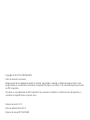 2
2
-
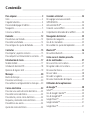 3
3
-
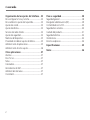 4
4
-
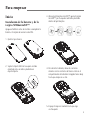 5
5
-
 6
6
-
 7
7
-
 8
8
-
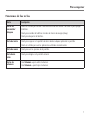 9
9
-
 10
10
-
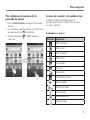 11
11
-
 12
12
-
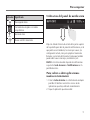 13
13
-
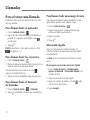 14
14
-
 15
15
-
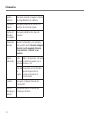 16
16
-
 17
17
-
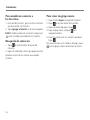 18
18
-
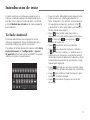 19
19
-
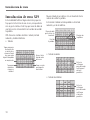 20
20
-
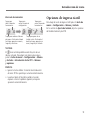 21
21
-
 22
22
-
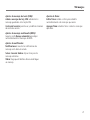 23
23
-
 24
24
-
 25
25
-
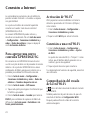 26
26
-
 27
27
-
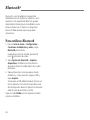 28
28
-
 29
29
-
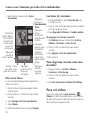 30
30
-
 31
31
-
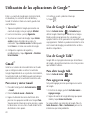 32
32
-
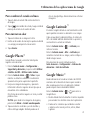 33
33
-
 34
34
-
 35
35
-
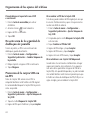 36
36
-
 37
37
-
 38
38
-
 39
39
-
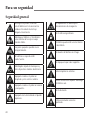 40
40
-
 41
41
-
 42
42
-
 43
43
-
 44
44
-
 45
45
-
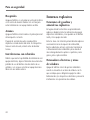 46
46
-
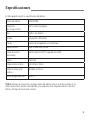 47
47
-
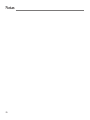 48
48
ZTE Merit Manual do proprietário
- Categoria
- Celulares
- Tipo
- Manual do proprietário
em outras línguas
- español: ZTE Merit El manual del propietario
Artigos relacionados
Outros documentos
-
PLum Mobile Z709 Manual do usuário
-
Crosscall Spider X5 Manual do proprietário
-
LG LGT300.ASWSWA Manual do usuário
-
LG LGP350G.ACTIPK Manual do usuário
-
LG LGP350G.ACTIPK Manual do usuário
-
Pantech IMPACT Manual do usuário
-
Pantech Reveal Manual do usuário
-
LG LGP350G.ACTIPK Manual do usuário
-
LG LGE900H.ATFSBK Manual do usuário
-
LG LGE900H.ATFSBK Manual do usuário